iPhone6密码输错后被停用了怎么办?
iPhone6被停用了怎么办,现在和大家分享一个iPhone解除停用状态的教程,在iPhone被停用的情况下,让iPhone复活。如果你也遇到了这种情况,不妨来看看本教程。

iPhone6被停用 教你iPhone解除停用状态
如果在iPhone显示被停用时间结束后进的密码的话,我们可以重新输入正确的密码(但此时只有一次机会),如果还是输入错误,将会继续提示“iPhone已停用”,这时候就要用到下面介绍的教程。要让iPhone恢复使用,我们主要是通过iTunes刷机和登录iCloud清除iPhone数据。(注:两项都是会清除数据所以请事先备份)
iPhone被停用解决方法一:连接iTunes刷机解锁。
1、首先我们打开iTunes,用数据线将iPhone连接到电脑,我们要同电脑操作。
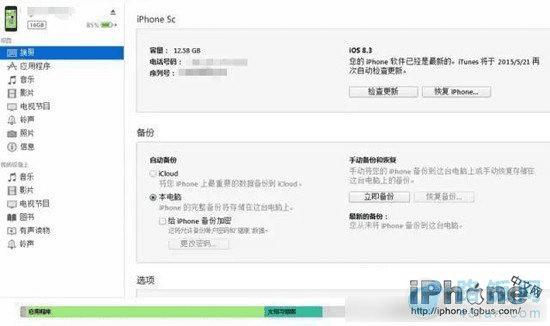
将iPhone连接iTunes
2、连接电脑,电脑会自动识别你iPhone(前提是你已经安装有iTunes软件),进入 iTunes后会看到如上图的界面,此时点击“备份”,开始备份你手机数据。
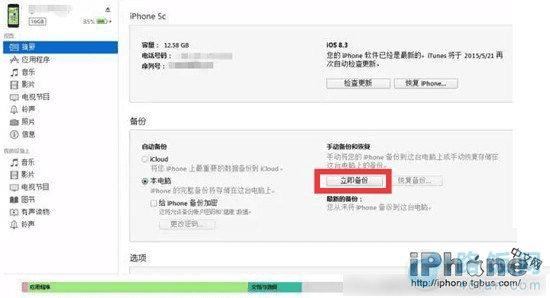
开始备份iPhone数据
3、一直等待数据备份完成,点击“恢复iPhone”按钮,这时分为两种情况:(1)如果 iTunes内已有最新固件就会自动刷机;(2)如没有,iTunes会自动下载最新的固件,下载完 后才呢过后开始恢复你的iPhone,下载具体时间你的网络决定。
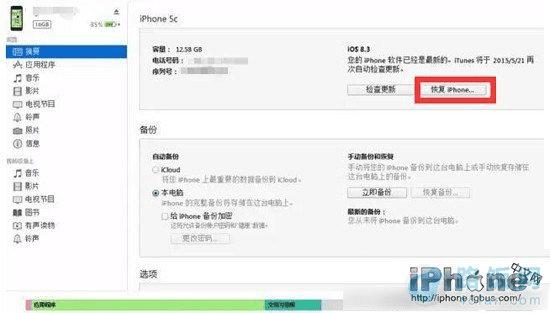
恢复iPhone固件系统
4、等待iPhone刷机完成,刷机成功后,开始恢复原来的手机数据,这时我们iTunes中的 “恢复备份”。
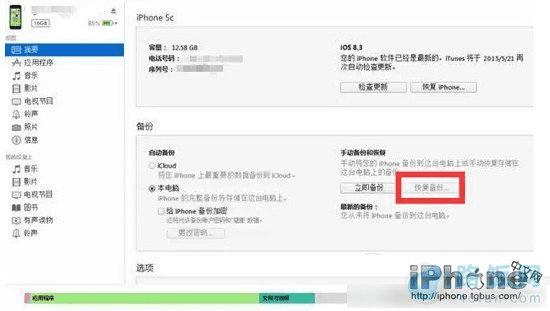
恢复iPhone备份好的数据
5、自此,我们让iPhone重生了。
iPhone被停用解决办法方法二:
登陆你的iCloud,使用iCloud进行解锁。
1、我们打开电脑,在电脑端登陆iCloud。(www.icloud.com)。
2、点击“查找我的iPhone”。
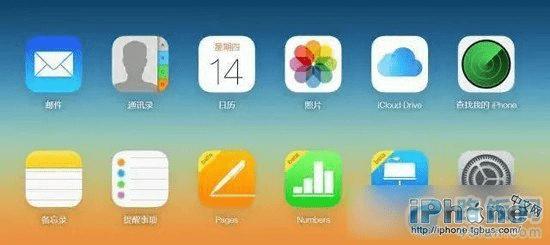
3、这样iCloud就会通过网络去定位你的设备。然后在定位选项中选择“清除iPhone”, 自然你的iPhone被停yoga状态也被清除了,然后依照系统指示去做。
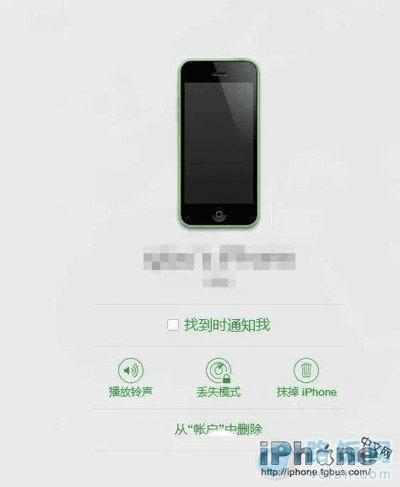
注意:这个方法前提是你曾经登录过你的iCloud,且在iCloud中打开了”查找我的iPhone“选项才可以,并且过程中要求联网,清除数据无法恢复。
iPhone被停用解决办法方法三:
iPhone显示必须连接iTunes解锁时,使用该方法。
如果iPhone/iPad已经显示“需要连接iTunes进行解锁”的话,就必须通过iTunes才可以,且这个过程是无法备份数据的。
1、手机关机,正常关闭iPhone。
2、用数据线将你的iPhone连接到电脑,同iTunes连接。
3、按住iPhone的“home键”不放,直到设备出现“连接iTunes”的提示后,再松开(iOS8系统后, iTunes的logo就变成红色了,之前iOS系统为蓝色)。
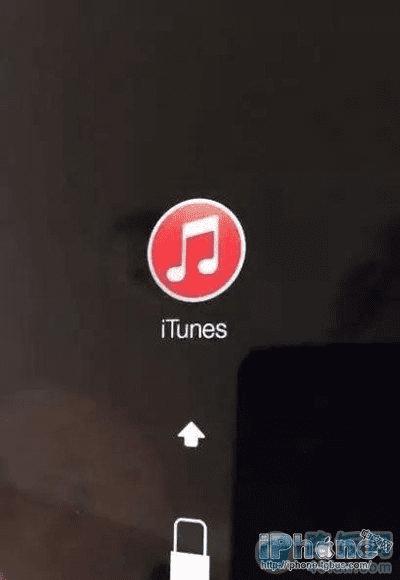
4、后面就按照介绍的方法一操作即可,基本上都是一致的。
注意:刷机解锁以后,激活过程需要插入SIM卡,并且全称需要WIFI联网,如果你之前有iCloud的账号的话还要登录你 苹果ID和密码才能完成激活过程。
本文地址:http://www.45fan.com/a/luyou/12638.html
